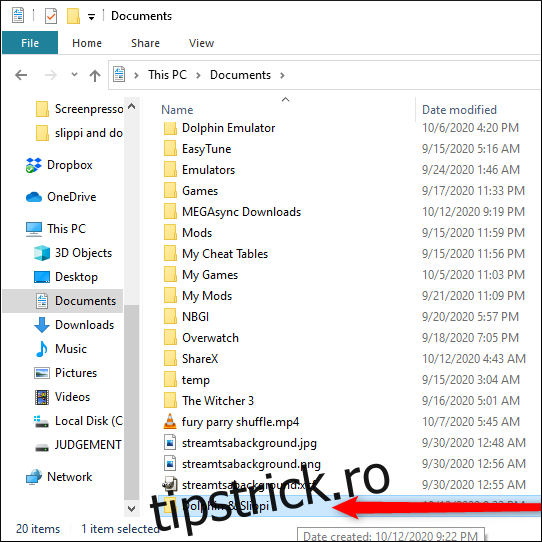Slippi este o versiune personalizată a emulatorului Dolphin, potrivită pentru redarea Super Smash Bros. Melee. Iată ce îl diferențiază de alte moduri în care poți juca Super Smash Bros. online și cum să joci clasicul Nintendo online pe computer.
Cuprins
Ce este Netplay?
Netplay permite jocul online în emulatoare, dar nu este chiar același cu jocul online tradițional în jocurile video. Deoarece consola originală care este emulată nu a fost făcută pentru jocul online (și netplay-ul este un hack pe deasupra), ceea ce se întâmplă este că „starea” emulatorului este sincronizată în mod constant între jucători.
Deși acest lucru este bine pentru unele jocuri, Super Smash Bros. Melee pentru Nintendo GameCube este încă jucat după toți acești ani din cauza scenei sale competitive vibrante. Acest lucru necesită mult reflex și precizie. Soluția Dolphin Netplay pur și simplu nu a fost suficient de bună pentru jucătorii competitivi, dar Slippi a schimbat asta!
Ce este Slippi și cum învinge Dolphin Netplay-ul obișnuit?
Ceea ce adaugă Slippi la ecuație este ceva numit „cod net de retragere”. Aceasta înseamnă că Melee under Slippi funcționează acum ca un joc care este creat corespunzător pentru jocul online. Decalajul de intrare este mult redus la nivelurile cu care sunt obișnuiți jucătorii SSBM. Datorită evenimentelor mondiale din 2020, acest lucru a fost necesar pentru a menține scena vie.
Cel mai nebunesc lucru despre Slippi pentru comunitatea Smash Bros. este că, în acest moment, este de fapt cel mai bun mod de a juca Smash Bros. online. Nici măcar jocul online oficial din Smash Bros. Ultimate pentru Nintendo Switch nu are codul net de retragere!
De ce vei avea nevoie
Iată ce veți avea nevoie pentru a configura acest lucru:
Un fișier ISO Super Smash Bros. Melee nemodificat: pentru a crea unul legal de pe un disc de joc oficial pe care îl dețineți, verificați secțiunea „Cum să obțineți în mod legal jocurile GameCube și Wii” din ghidul nostru pentru emulator Dolphin. Plasați acest ISO în folderul „Jocuri” după ce îl creăm mai târziu în acest ghid.
The Slippi aplicație: disponibilă ca descărcare gratuită pentru Windows, Mac și Linux.
Un gamepad XInput compatibil: acesta poate fi un controler Xbox, un alt gamepad cu un wrapper XInput sau un controler GameCube adecvat.
Se descarcă Slippi
În primul rând, vom crea câteva foldere pentru acest proces. Începeți prin apăsarea Windows+E pentru a deschide File Explorer, apoi faceți clic pe „Documente”.
În folderul „Documente”, creați un dosar nou numit ceva de genul „Dolphin and Slippi”; nu contează cum îi denumești, dar îți recomandăm să-i faci ceva ușor de recunoscut.
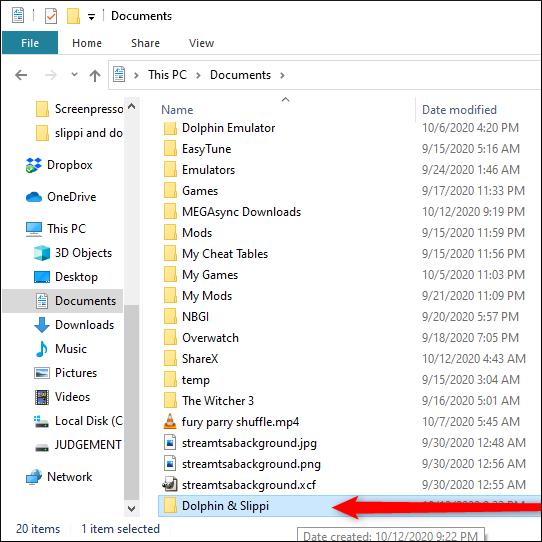
În acest dosar, creați altul pentru Melee sau orice alte fișiere de joc pe care le aveți; le-am numit pe ale noastre „Jocuri”.
Puneți fișierul ISO Melee în acest folder și amintiți-vă unde se află – veți avea nevoie de el mai târziu pentru a lansa jocul.
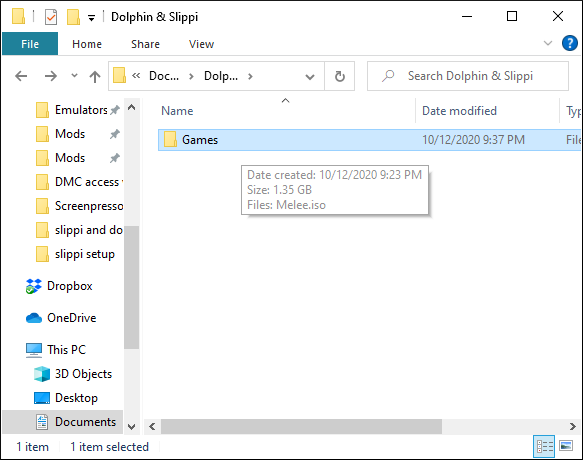
Acum, vizitează Pagina de descărcare a lui Slippi și faceți clic pe „Descărcați pentru Windows”. Plasați fișierul ZIP descărcat în folderul „Dolphin and Slippi” pe care l-ați creat mai devreme.
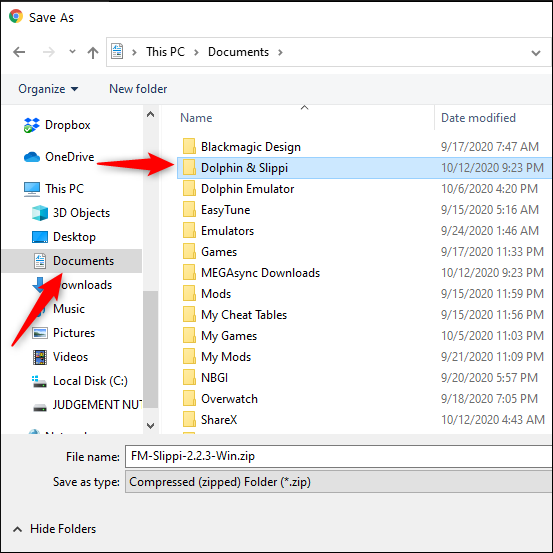
Acum, mergeți la folderul în care ați descărcat fișierul ZIP. Faceți clic dreapta și extrageți fișierul ZIP în folderul „Dolphin and Slippi”, apoi deschideți folderul „FM-Slippi-X.XX-Win”.
Puteți sări peste pasul de organizare a folderului dacă aveți 7-Zip făcând clic pe „Extrage aici” în meniul contextual al acestuia.
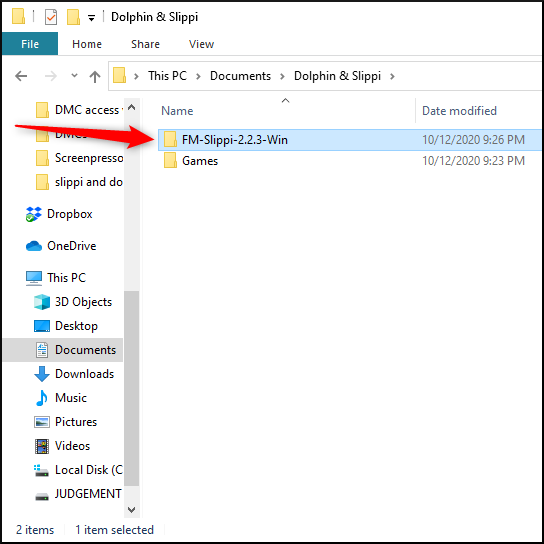
Din acest folder, trageți și plasați folderul „FM-Slippi” în folderul „Dolphin and Slippi” pentru o mai bună organizare.
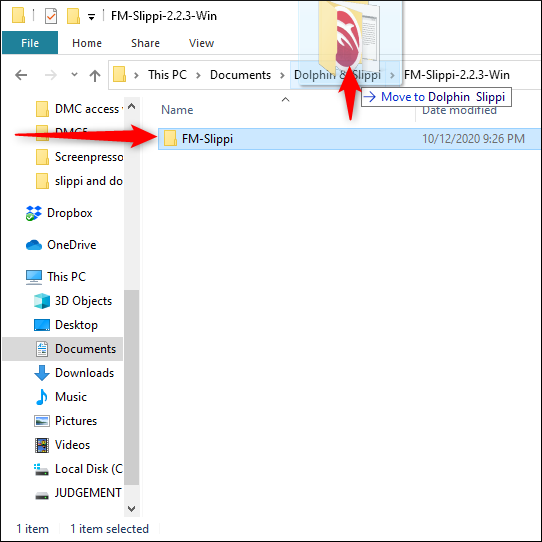
Ștergeți folderul „FM-Slippi-XXX-Win”, apoi deschideți folderul „FM-Slippi”.
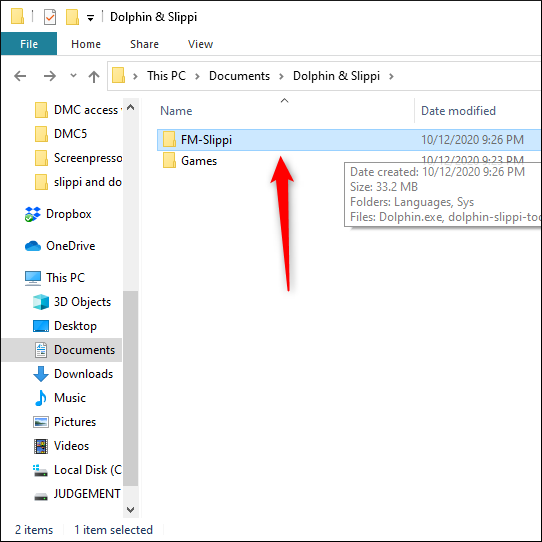
Faceți dublu clic pe „Dolphin.exe” pentru al lansa.
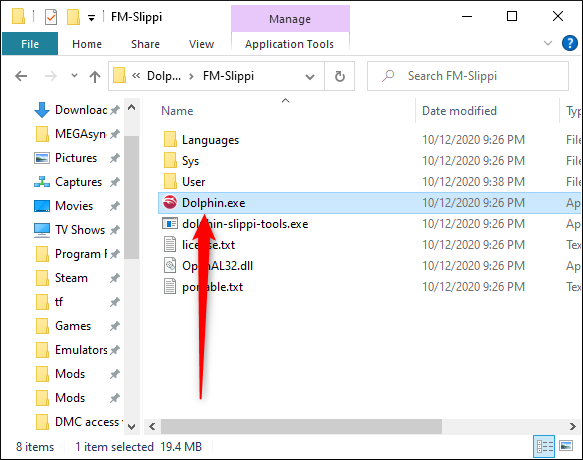
Când Dolphin se lansează, Melee va apărea în lista de jocuri. Dacă aveți deja un controler GameCube real cu o instalare obișnuită Dolphin pe aceeași mașină, treceți la secțiunea „Jucarea Slippi Netplay”.
În caz contrar, nu lansați încă jocul; mai întâi va trebui să parcurgeți pașii din secțiunea următoare.
Configurarea controlerului (Configurație inclusă)
Dacă doriți să utilizați un controler GameCube adecvat pentru o experiență vintage, iată cum să configurați unul.
Dacă utilizați un gamepad XInput standard (controler Xbox sau similar), aveți noroc! Am furnizat un fișier preconfigurat pe care să îl utilizați în loc să configurați singur controlerul. (Slippi se bazează pe o versiune mai veche a Dolphin, în care a fost mai dificil să configurați controlul analogic.)
Mai întâi, descărcați și extrageți fișierul nostru de configurare, care se numește „xinput gamecube.ini”. Faceți clic dreapta pe el și selectați „Copiere”. Apoi, navigați la folderul FM-Slippi și faceți dublu clic pe „Sys”.
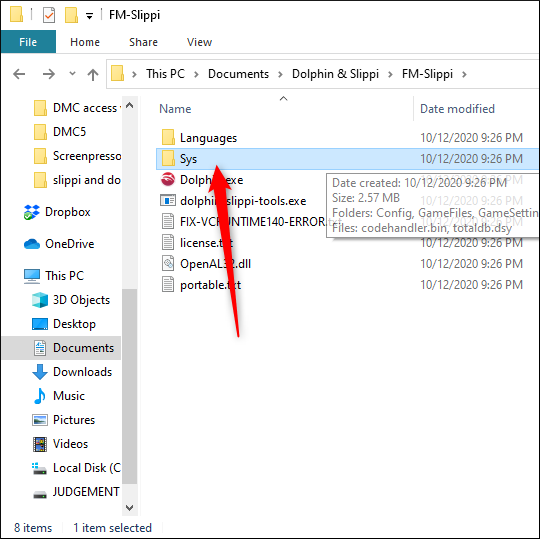
În folderul „Sys”, faceți dublu clic pe „Configurare”, faceți dublu clic pe „Profiluri”, apoi faceți dublu clic pe „GCPad”.
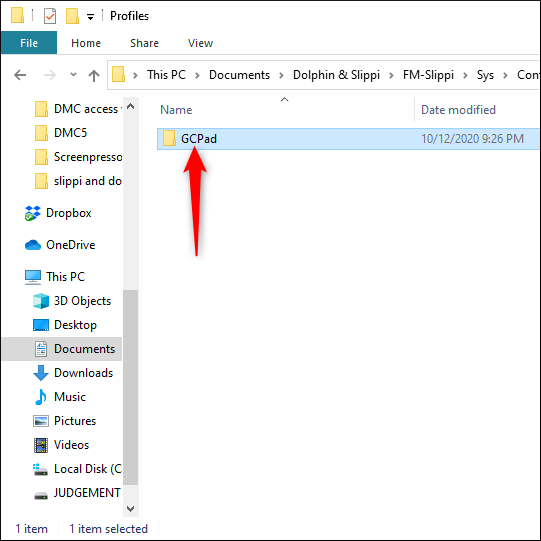
Profilurile care se află deja în acest folder sunt pentru controler specializat B0XX. Faceți clic dreapta pe un spațiu gol din fereastră, apoi selectați „Lipiți” pentru a lipi fișierul nostru de configurare a controlerului Xbox în folder.
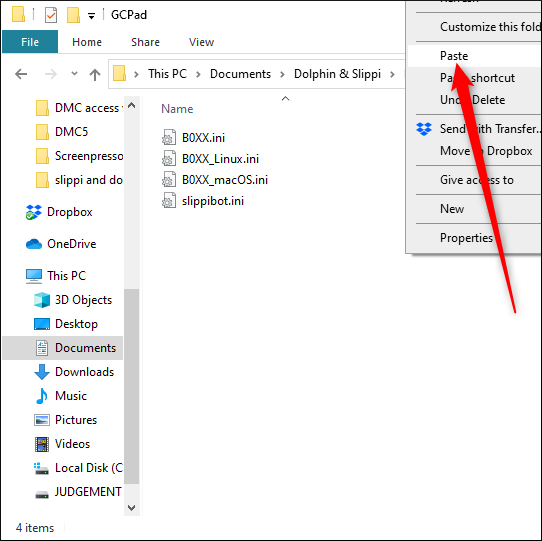
Închideți File Explorer. Următoarele sunt mapările butoanelor din fișierul de configurare (le puteți modifica în Setările controlerului dacă doriți, doar nu atingeți setările analogice):
GameCube A = Xbox A
GameCube B = Xbox X
GameCube X = Xbox B
GameCube Y = Xbox Y
GameCube L = Xbox LT
GameCube R = Xbox RT
GameCube Z = Xbox RB
GameCube Start = butonul Meniu Xbox
GameCube Left Analog = Xbox Left Analog
GameCube C-Stick = Xbox Right Analog
GameCube D-Pad = Xbox D-Pad
Odată ce ați plasat fișierul Config în folderul „Config”, sunteți gata să începeți să jucați! Lansați Dolphin acum, apoi deschideți panoul „Controllere”.
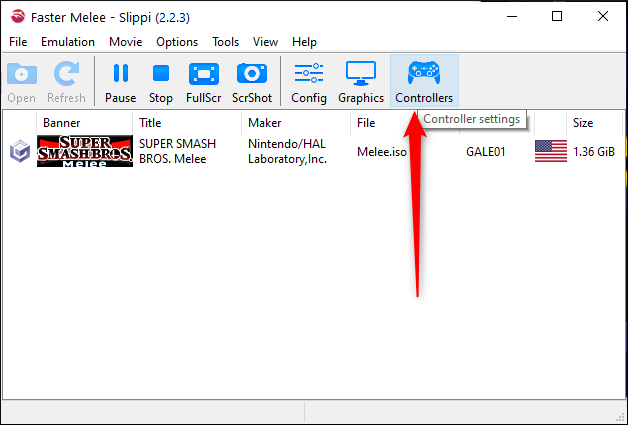
Acum, deschideți meniul drop-down „Port 1”, selectați „Controler standard”, apoi faceți clic pe „Configurare”.
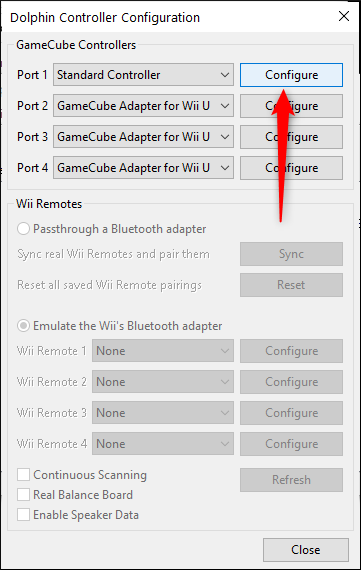
Aceasta deschide o fereastră „Configurare controler”. Din fericire, nu trebuie să lucrați prea mult aici; doar faceți clic pe meniul drop-down din extrema dreaptă și selectați profilul „Xinput Gamecube”.
Faceți clic pe „Încărcare” în partea dreaptă imediată a meniului drop-down pentru a încărca profilul, apoi bifați caseta de selectare „Intrare în fundal” din dreapta jos. Faceți clic pe „Închidere” și gata!
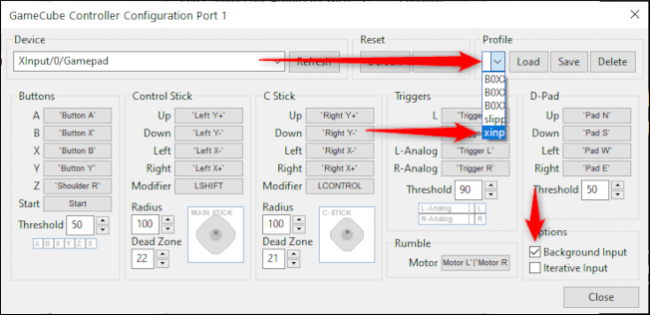
Jucând Slippi Netplay
După ce v-ați configurat controlerul și structura fișierelor, este timpul să începeți să jucați! Deschideți Dolphin, faceți clic pe „Melee”, apoi faceți clic pe „Play”.
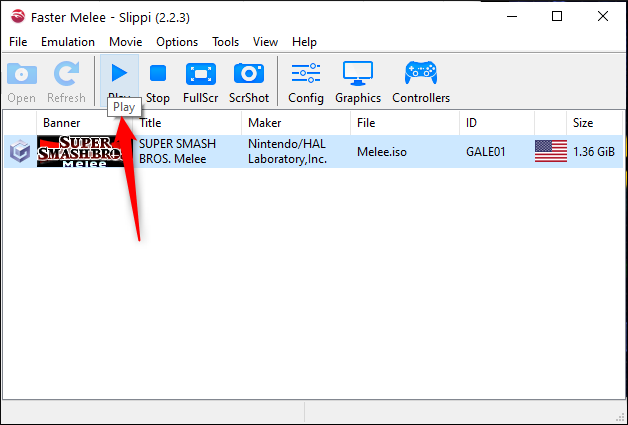
De aici, Slippi te ghidează prin restul procesului!
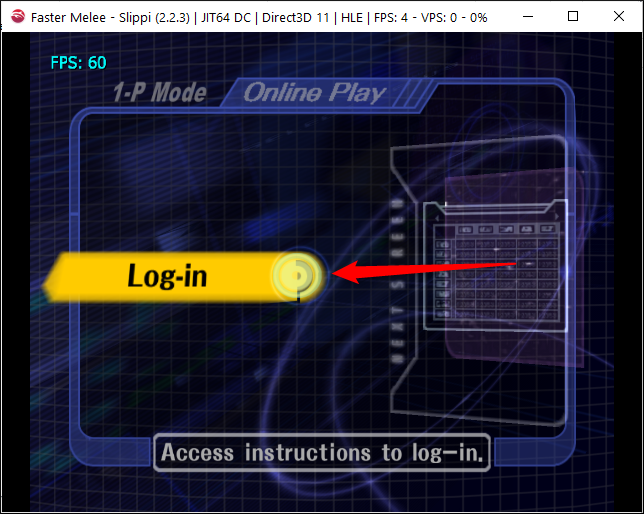
După ce urmați instrucțiunile, veți fi gata să jucați Slippi online împotriva unor persoane aleatorii în matchmaking sau împotriva prietenilor în lupte directe, atâta timp cât aveți codul lor.